Dopo aver parlato degli spazi colore e degli spazi di lavoro nel nostro speciale sul colore, in questa ultima puntata vedremo forse la cosa più importante che riguarda i colori, la calibrazione degli apparecchi che utilizziamo nel processo di lavoro, un processo molto delicato che se non eseguito correttamente può compromettere il lavoro svolto.
Calibrare l’apparecchio
I migliori software di scansione (Vuescan, Silverfast) integrano una funzione di calibrazione dello scanner, in modo da riprodurre fedelmente i colori di un originale. Occorre innanzitutto eseguire una scansione di una tavola IT8: il software crea in questo modo il profilo ICC dell’apparecchio confrontando i valori dei colori (XYZ o Lab) scannerizzati con quelli salvati in un file .txt fornito con la tavola. Gli scanner e la loro calibrazione non sono l’argomento di questo speciale; tuttavia esistono in commercio molti volumi dedicati in modo specifico a questo argomento.
Sfortunatamente la calibrazione dell’apparecchio fotografico, anche se possibile, non è così semplice come si potrebbe credere. Contrariamente a quanto accade nel caso di uno scanner, le condizioni di acquisizione dell’immagine digitale sono molto variabili: luce, esposizione e luminosità dell’obiettivo utilizzato condizionano, fra le altre cose, la resa dei colori e pertanto il profilo ICC dell’apparecchio. Un profilo creato in determinate condizioni di scatto non sarà valido se non in questo esatto contesto. L’invecchiamento delle lampade flash e una lieve variazione di potenza di una delle fonti di illuminazione squilibrerà immediatamente le vostre impostazioni.
Ma in pratica, le condizioni di utilizzo di un profilo si rivelano meno rigide di quello che potremmo pensare: un profilo ICC creato a partire dalla luce diurna resta utilizzabile anche con un altro tipo di illuminazione, sempre che quest’ultima offra uno spettro continuo (e questo esclude l’illuminazione fluorescente).

Vari software di elaborazione RAW permettono di scegliere un profilo personalizzato, talvolta integrando un proprio software di creazione del profilo (SilverFast DC Pro) e talvolta consentendo l’esportazione di un file bitmap non caratterizzato (RAW Developer, Bibble, Capture One, DxO Optics Pro, UFRaw e così via). La manipolazione consiste nello scattare una fotografia RAW della scheda fornita; è importante rispettare un certo numero di indicazioni, in particolare per l’esposizione. L’immagine selezionata per la creazione del profilo deve disporre di aree i cui valori di luminosità (in un modello TSL) siano superiori a L = 8 per le aree nere, circa L = 50 per le aree grigie e inferiore a 96 per le aree bianche di una scheda ColorChecker (Classic, SG o DC). È inoltre molto importante effettuare preventivamente un bilanciamento del bianco tramite l’impiego di una scheda grigia neutra e inquadrare la scheda a colori esattamente al centro dell’immagine, per eliminare ogni illuminazione estranea dei bordi e ogni vignettatura residua che può compromettere la creazione dei profili. Dopo aver eseguito lo scatto e lo sviluppo dell’immagine della scheda, non rimane che creare il profilo di input. Vi sono varie possibilità.
- Realizzare la creazione del profilo tramite il software di sviluppo RAW. Attualmente, SilverFast DC Pro è l’unico a offrire un modulo di calibrazione.
- Creare il profilo tramite l’impiego di un software specializzato. Anche se costosi, questi software dedicati garantiscono indubbiamente la correzione più completa dei seguenti parametri: esposizione e contrasto, saturazione dei colori (sia per i colori vivaci, sia per i colori pastello), resa alle luci più basse e più alte specifiche dell’illuminazione. Con il software Input dello sviluppatore tedesco BasICColor, è inoltre possibile utilizzare più immagini di una stessa serie per generare un unico profilo, operazione molto interessante quando si è in dubbio sulla scelta dell’immagine meglio esposta. ProfileMaker Pro e Eye One Match sono due software del produttore X-Rite: il primo è destinato a un pubblico professionale e il secondo a una clientela amatoriale.
- Sfruttare l’esperienza e la professionalità di un servizio esterno. Alcuni esperti di gestione dei colori (fra cui Christophe Métairie) propongono alla creazione di un set di profili ICC per l’apparecchio. Basta acquistare una scheda di calibrazione, seguire le indicazioni per lo scatto e l’elaborazione del file RAW e poi inviare un file JPEG o TIFF a un server FTP. Entro breve tempo, riceverete i profili in allegato a un messaggio di posta elettronica.
- Utilizzare un’applicazione online. La società ColorXact propone da qualche tempo un software ASP, basato sulle conoscenze acquisite dalle soluzioni Calibr8 (Calibr-eight) e comprendente un modulo per la creazione dei profili per apparecchi fotografici digitali e scanner. Il principio è molto semplice: realizzate una foto della scheda (sono compatibili solo le schede ColorXact), inviatela con il file di riferimento sul sito e poi recuperate, qualche minuto più tardi, il profilo ICC corrispondente.
Non perdiamo però di vista i profili generici che, comunque, saranno soddisfacenti per il 95% degli scatti. Inoltre, alcuni software permettono di modificare i profili forniti (Capture One Pro, Camera Raw e Lightroom) propongono profili supplementari. Affrontiamo ora l’argomento della calibrazione dello schermo e della stampante.
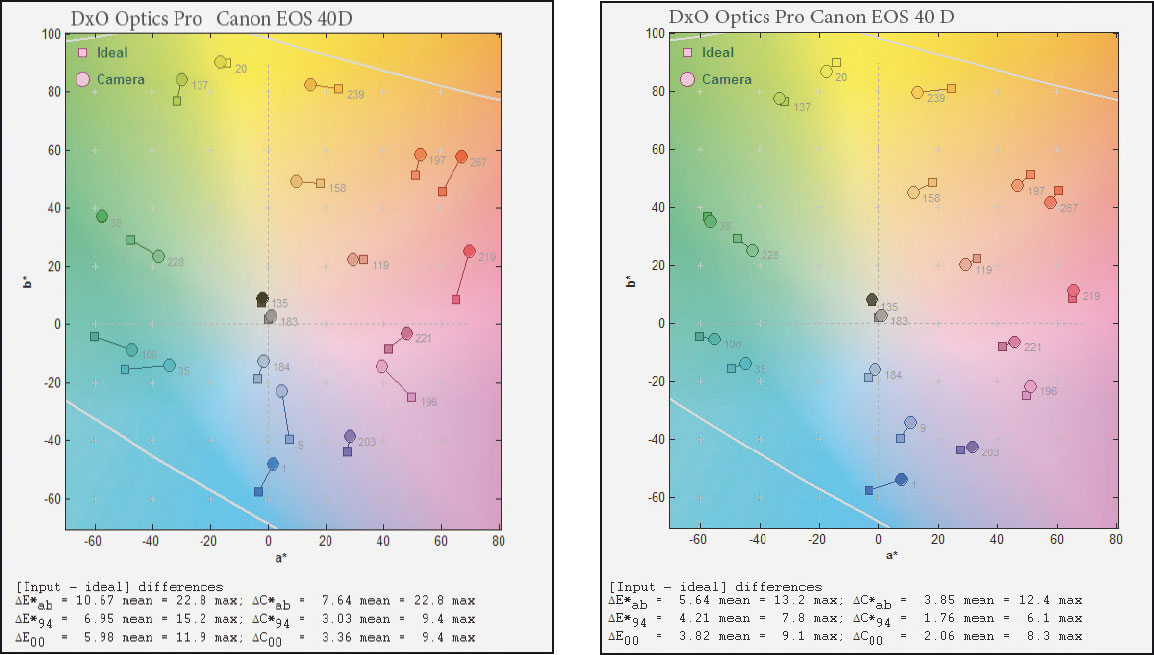
Calibrare lo schermo
Regolare lo schermo in modo che generi colori corretti per i vostri file digitali è la condizione necessaria per ogni seria operazione di ritocco. In pratica è indispensabile osservare i colori reali del file e non i colori alterati da uno schermo mal regolato. Se ritoccate i colori di un’immagine basandovi su uno schermo non calibrato e caratterizzato, vi esponete come minimo al rischio di introdurre involontariamente una dominante colorata sulla fotografia finale.
La calibrazione dello schermo deve necessariamente essere effettuata ogni mese, per compensare le derive cromatiche provocate dall’invecchiamento del monitor, le lievi variazioni nei livelli generati dalla scheda video o una diversa regolazione dello schermo. L’operazione prevede due fasi.
- La calibrazione propriamente detta: questa prima fase si occupa di regolare il monitor secondo le norme prestabilite per la visualizzazione. Verranno impiegati i parametri Gamma (regolazione del contrasto), Punto di bianco (la temperatura del colore del bianco dello schermo) e Luminanza (luminosità massima dello schermo, espressa in candele per metro quadrato). Qui utilizzate i comandi del menu dello schermo (OSD – On Screen Display): i comandi di luminosità e contrasto regolano i parametri di punto di nero e di luminosità dello schermo. I comandi di uno schermo TFT possono variare da un modello all’altro e alcuni monitor non offrono alcuna possibilità di regolazione della luminosità e/o del contrasto. I monitor dei sistemi portatili sono generalmente un po’ più trascurati in questo senso; ciò può avere conseguenze sulla qualità del profilo ICC dello schermo e sulla compensazione eseguita dalla scheda grafica, ma non impedisce di creare un profilo per lo schermo.
- La caratterizzazione: richiede l’impiego di uno strumento di misura (colorimetro o spettrofotometro) che consente di quantificare la risposta spettrale dello schermo. Questa sonda confronta i valori Lab o XYZ di riferimento con quelli delle aree di colore presentate sullo schermo. Il profilo contiene pertanto da una parte le misure dei colori visualizzati e, dall’altra parte, le istruzioni per la scheda grafica che hanno lo scopo di apportare la correzione adeguata. Il profilo ICC creato in questo modo descrive anche le caratteristiche di visualizzazione del monitor e integra due valori chiave: il punto di bianco e la gamma (per esempio 6500 K e 2,2), determinati durante la fase di calibrazione.
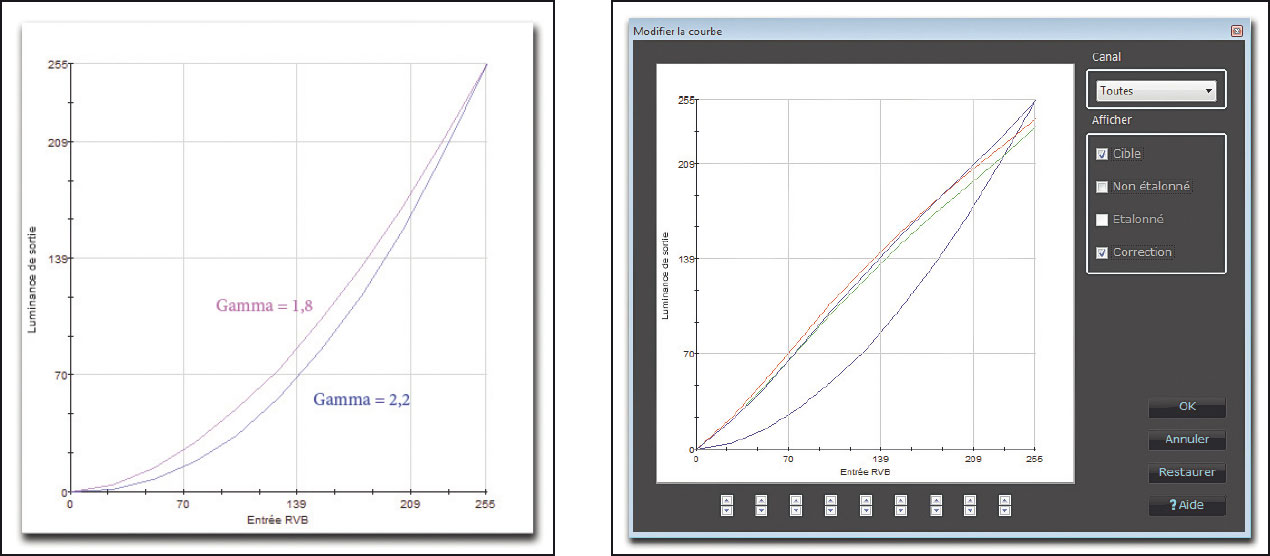
Una volta che il monitor è calibrato e caratterizzato correttamente, potete giudicare correttamente i colori delle immagini visualizzate.
Punto bianco e gamma
L’occhio dispone di una meravigliosa capacità di adattamento. Ma questa capacità può essere controproducente se l’illuminazione ambiente non dispone di una temperatura di colore compatibile con quella del monitor. È pertanto indispensabile adattare l’ambiente di lavoro in modo che non disturbi la percezione. Pertanto è fondamentale scegliere colori neutri per le pareti, impiegare una luce attenuata e lontana dallo schermo e pulire accuratamente la superficie del monitor.
Inoltre, l’occhio umano percepisce le variazioni di luminosità in modo non lineare, contrariamente agli apparecchi digitali che salvano i livelli di luminosità impiegando una progressione lineare. Per visualizzare un’immagine digitale, i monitor a tubo catodico richiedono una correzione della gamma nativa (che può variare fra 2,0 e 3,0), in modo da far corrispondere le curve di risposta dell’insieme fotocamera/schermo alla percezione umana. I monitor a cristalli liquidi hanno ormai soppiantato quelli a tubo catodico. Sostituendo l’ingombrante tubo catodico con una matrice di transistor, essi non soffrono dei vincoli richiamati in precedenza: grazie alla retroilluminazione e alla trasparenza della matrice, il concetto di gamma nativa non li riguarda e la scelta della gamma di visualizzazione è oggi meno importante di quanto non fosse qualche anno fa. Ciononostante, per riprodurre la visione umana, devono applicare una curva di compensazione. Mentre Apple ha storicamente fissato la gamma di visualizzazione del sistema Macintosh a 1,8, per molto tempo considerato lo standard dell’industria della prestampa, ma lungi dall’essere universale, Microsoft ha fissato la gamma a 2,2, valore derivante a sua volta dallo spazio sRGB e perfetto per la visualizzazione web. I software di elaborazione delle immagini correggono l’anteprima dell’immagine in funzione del profilo di visualizzazione selezionato. Un’immagine visualizzata con una gamma = 1,8 non sembrerà pertanto più chiara e meno contrastata di un’altra visualizzata con una gamma = 2,2.
Quanto al punto bianco, esprime la temperatura del colore che corrisponde allo schermo bianco una volta calibrato. Se il punto bianco nativo di uno schermo si avvicina spesso a 9300 K (regolazione che genera una visualizzazione fredda e luminosa, ideale per le applicazioni d’ufficio), i valori standard sono molto inferiori: 6500 K per la fotografia digitale e 5000 K per la preparazione delle immagini per la stampa (questo secondo valore si basa sulla teoria di un’immagine osservata a schermo con la stessa temperatura dei colori utilizzata dalle diapositive con illuminazione in luce diurna normalizzata D50 o 5000 K). Ciononostante, si osserva che una regolazione di 5000 K per lo schermo provoca spesso una visualizzazione un po’ scialba e gialla, poco compatibile con la luce dei tubi fluorescenti in luce non normalizzata. Alcuni specialisti svolgono inoltre una regolazione dello schermo che simula una stampa prodotta tramite l’impiego di una stampante calibrata (softproofing). Si comincia con la linearizzazione e la caratterizzazione della stampante (ovvero della coppia inchiostro/carta) e si risale la catena con la calibrazione e caratterizzazione dello schermo. I software di calibrazione più perfezionati offrano inoltre la possibilità di certificare lo schermo e le stampe secondo un protocollo molto rigido, elaborato dagli organismi UGRA e FOGRA. Per quanto disponiate di strumenti di alto livello (schermo, spettrofotometro, stampante e visualizzatore), potete in questo modo realizzare la provinatura a schermo, con una corrispondenza quasi perfetta fra l’immagine visualizzata in Photoshop, il provino e la stampa offset.
Calibrazione dello schermo con Adobe Gamma
In Windows, i software Photoshop e Photoshop Elements sono stati a lungo dotati di Adobe Gamma, un’utility per la regolazione del monitor. Per la calibrazione visuale del monitor di Mac OS X, l’assistente per la calibrazione del monitor, integrata nel sistema di visualizzazione, offre gli stessi servizi, con una precisione leggermente superiore.
Sul Web potete trovare anche altri software come Quick Gamma. L’interesse per questi software è il fatto che sono gratuiti, ma non si può pretendere di ottenere una calibrazione precisa. Per esempio, Adobe Gamma consente di regolare la gamma del monitor separatamente sui tre canali RGB, ma l’applicazione fatica a determinare il punto nero e la luminosità. Il profilo ICC creato resta pertanto sommario e non sfrutta tutte le potenzialità cromatiche del monitor. Il software presenta aree colorate per determinare la temperatura del colore, ma il sensore è rappresentato dal nostro occhio! Queste regolazioni sono imprecise, in quanto il cervello fatica ad analizzare i colori in modo infallibile e adatta costantemente la percezione dei colori alle condizioni di illuminazione. L’ambiente (pareti colorate, luce parassita, riflessi sullo schermo e così via) contribuiscono a ridurre l’affidabilità della regolazione.
Una calibrazione tramite Adobe Gamma o l’utility di calibrazione del Mac è comunque migliore di un’assenza totale di calibrazione, in quanto i monitor sono normalmente regolati in fabbrica su una temperatura di colore troppo elevata (9300 K) e con una luminosità troppo intensa; ciononostante essi restano delle soluzioni di ripiego. Dopo aver abbandonato la distribuzione sotto Mac, Adobe non fornisce più Adobe Gamma con la versione CS4 di Photoshop. Anche se viene comunque fornita con Photoshop Elements (ma non viene più installata in modo predefinito), il suo utilizzo è sconsigliato per gli schermi a cristalli liquidi, con i quali offre risultati aberranti. Pertanto, considerate seriamente l’acquisto di una vera sonda di calibrazione, che fornirà dei risultati precisi e riproducibili.
La calibrazione e caratterizzazione dello schermo con un colorimetro
Si distinguono due tipi di strumenti per la calibrazione dello schermo. Gli spettrofotometri misurano l’emissione luminosa dello schermo su tutto lo spettro fra i 5 e i 10 nm. La loro modalità di misurazione è molto precisa, ma gli spettrofotometri rimangono costosi e pertanto poco adatti alle problematiche della fotografia (nonostante un campo d’applicazione più ampio dei colorimetri, in quanto offrono gli strumenti necessari per fabbricare i profili di stampa.
I colorimetri, di prezzo più abbordabile, sono dotati, nonostante tutto, di una precisione di caratterizzazione soddisfacente, anche se centrano le misure solo su tre lunghezze d’onda precise, scelte nei domini del rosso, del verde e del blu. X-Rite e Datacolor si contendono il mercato europeo con varie soluzioni il cui prezzo è compreso fra i 100 e i 350 euro e che si distinguono per il software fornito e per la qualità intrinseca della sonda. I modelli di gamma alta offrono funzionalità più sofisticate o regolazioni più fini per la gamma e/o la regolazione del punto di bianco.
La procedura di calibrazione e caratterizzazione si suddivide in varie fasi e dura solo pochi minuti: fissate la sonda al monitor (il software indica spesso un punto preciso, situato nella parte centrale) e poi decidete i valori per il punto bianco (ovvero la temperatura del colore) e la gamma di visualizzazione. A questo punto il software vi assiste nella regolazione della luminosità (punto nero) e del contrasto (gamma) del monitor, in modo che la visualizzazione corrisponda come minimo ai parametri preselezionati. Se il monitor lo consente, dovete regolare la sua temperatura tramite l’apposito menu a schermo. Una volta concluse queste fasi preliminari, il software procede alla caratterizzazione dello schermo, visualizzando numerose aree colorate di cui sono noti esattamente i valori cromatici. La sonda misura le aree in valori XYZ e genera il profilo di visualizzazione, che poi salva insieme ai valori dei tre colori primari RGB che costituiscono i limiti del gamut, della temperatura del colore dello schermo e delle curve gamma per i tre colori primari. Il software crea poi un tag “video card gamma” (vcgt) nel profilo ICC, per comunicare alla scheda grafica le correzioni necessarie per la regolazione della gamma di visualizzazione.

Da qualche tempo, si può vedere comparire sul tavolo dei fotografi degli schermi a cristalli liquidi TFT. Inizialmente erano inadatti all’elaborazione delle immagini digitali (luminosità ai contrasti eccessivi, caduta di tono nelle basse luci, forti variazioni di luminosità a seconda dell’angolo di visualizzazione); ma ultimamente sono migliorati al punto da rivaleggiare con gli schermi catodici in termini di qualità di visualizzazione. I monitor di gamma alta delle marche Eizo, NEC Mitsubishi e LaCie, per nominare quelli più conosciuti, possono essere tranquillamente utilizzati anche per il fotoritocco, sempre che vengano associati a un colorimetro (propongono un proprio software di calibrazione, associato normalmente alla sonda Eye One Display 2).
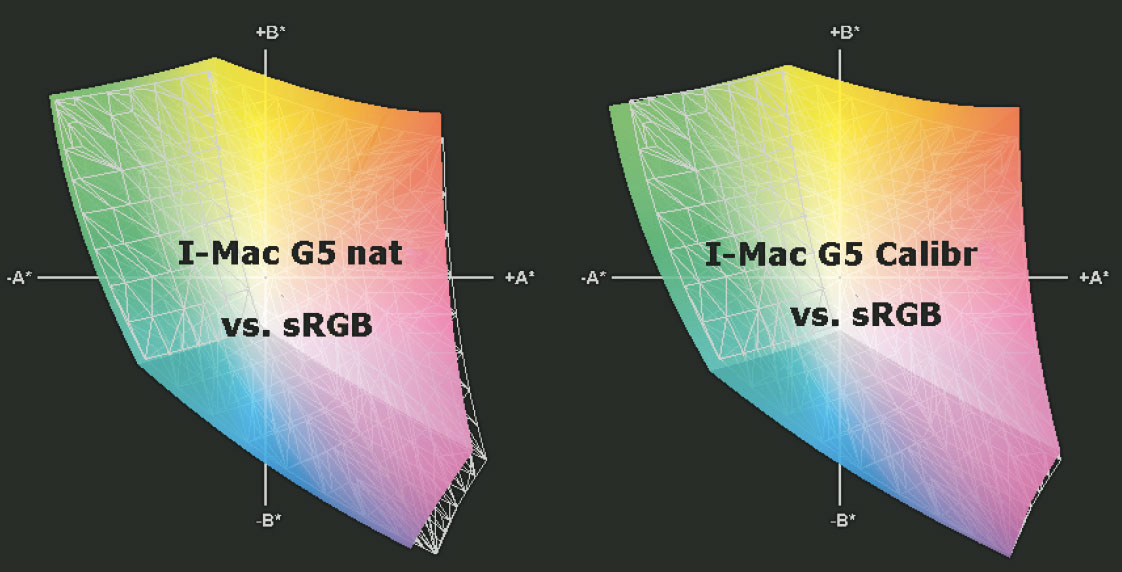
Questi strumenti sono molto comodi e intervengono direttamente sull’elettronica dello schermo per regolare i parametri di visualizzazione, ma si integrano anche con i sistemi di provinatura a schermo con certificazione UGRA e FOGRA.
Il computer portatile è ormai diventato il compagno fedele del fotografo nomade, che lo utilizza per salvare, visualizzare e ritagliare le fotografie scattate nel corso di una lunga giornata di lavoro. Anche se è molto attraente per le sue funzionalità praticamente illimitate, il portatile resta inadatto alle operazioni di ritocco quando riguardano la correzione dei colori. In pratica, anche se permettono una calibrazione soddisfacente, i portatili soffrono ancora di un appiattimento generale delle alte e basse luci e spesso non propongono alcuna regolazione della luminosità e del contrasto. È pertanto molto meglio operare sui colori di una foto solo una volta tornati a casa o in ufficio, quando si potrà contare su un monitor di qualità superiore.
Linux e la calibrazione dello schermo
Anche se esistono numerose soluzioni per calibrare il monitor, nessuno dei produttori di colorimetri tiene conto delle necessità della piccola comunità di utenti Linux. Ma da qualche tempo esistono alternative basate su Argyll CMS di Graeme Gill. Mentre un tempo era necessario essere in possesso di conoscenze non indifferenti per compilare questo software e fargli riconoscere lo strumento di misurazione, dispcal GUI propone varie versioni precompilate per Linux, Windows e Mac OS X. Sul questo sito troverete un articolo dettagliato sull’utilizzo di questo software di calibrazione.
Integrazione dei profili nel sistema operativo
I software di calibrazione creano automaticamente un profilo dello schermo e lo salvano nella cartella appropriata del disco rigido, per esempio C:\Windows\System32\Spool\Drivers\Color (Windows) o System/Library/ColorSync/Profiles (Mac OS X). I due sistemi operativi tengono conto automaticamente del profilo e, fin dal suo salvataggio, Mac OS X si occupa anche dell’aggiornamento automatico della visualizzazione. Windows richiede invece un riavvio del sistema per poter applicare alle immagini il nuovo profilo dello schermo.

Dalla versione 10.3, Mac OS X permette di gestire l’insieme delle regolazioni del colore del sistema tramite un unico pannello di controllo, l’Utility ColorSync (Applicazioni > Utility > Utility ColorSync). Qui potete attribuire dei profili appropriati alle periferiche (scheda Dispositivi), riparare dei profili danneggiati (scheda S.O.S. Profili), classificarli per categoria, visualizzare il loro gamut, da soli o confrontandoli con altri profili e creare dei filtri “Quartz” per applicare le correzioni alle immagini stampate. I comandi della scheda Calcolatrice permettono di convertire i valori cromatici fra due profili o spazi di lavoro.

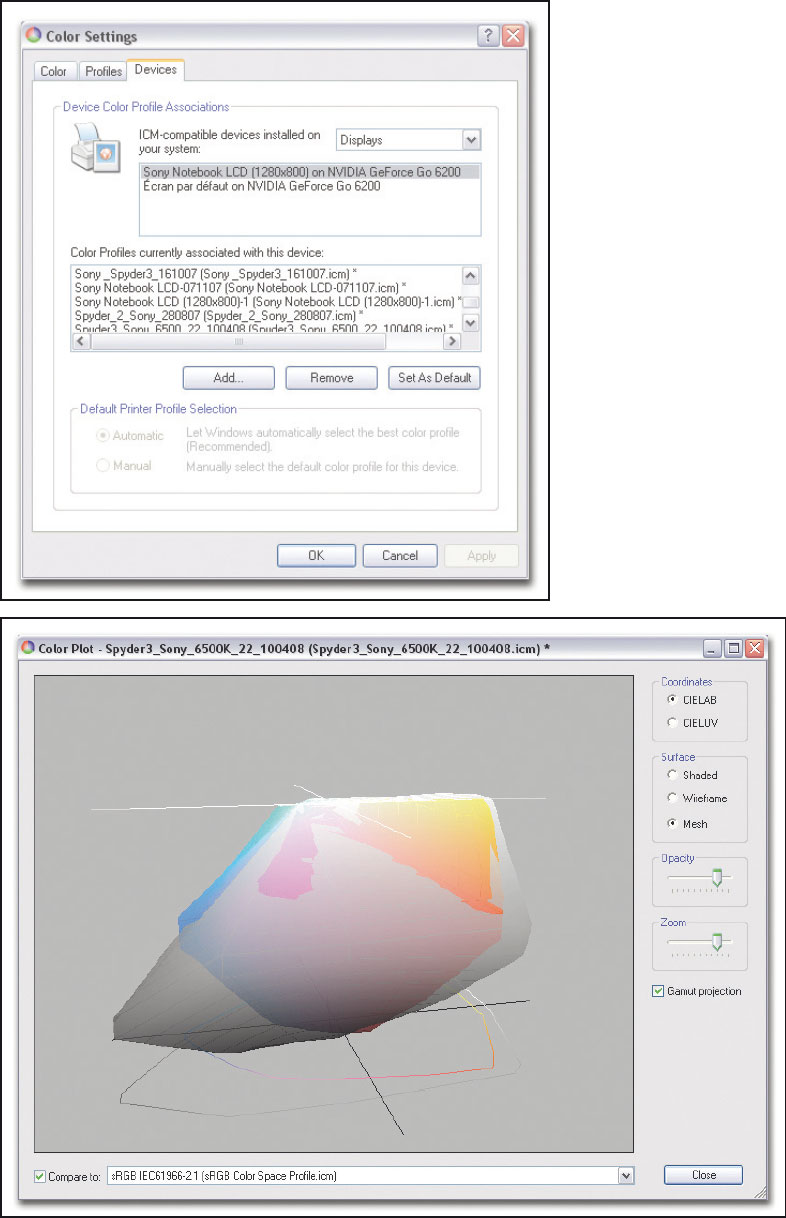
Molto meno trasparente per quanto riguarda la gestione dei profili ICC il motore di gestione dei colori ICM 2.0 di Windows è tuttavia altrettanto efficace di quello di Mac OS X, ColorSync. Ma per sfruttare sotto Windows XP una utility simile a ColorSync, è necessario scaricare e installare il pannello Color Control. Questo elenca i profili installati presentando il nome, il nome interno (differente dal nome del file), il tipo di profilo (acquisizione, visualizzazione o stampa) e il copyright. Nella scheda Profiles è possibile installare o eliminare un profilo e visualizzare una rappresentazione grafica dello spazio dei colori. L’opzione Compare permette di confrontare due profili. L’opzione Opacity aumenta la trasparenza dello spazio più voluminoso per mostrare lo spazio più piccolo.
Come trovare i profili ICC installati?
Tutti i profili del sistema si trovano in una cartella la cui collocazione varia a seconda del sistema operativo.
In Windows 2000, si trova in WINNT > system32 > spool > drivers > color; in Windows XP, 2003, Vista e Seven, sotto Windows > system32 > spool > drivers > color. Basato su Unix,
Mac OS X salva i profili in almeno due cartelle differenti: i profili situati nella cartella Libreria > ColorSync > Profiles, alla radice del disco rigido, sono accessibili senza alcuna restrizione, mentre quelli della cartella nome-utente > Libreria > ColorSync > Profiles si limita all’utente in questione. Photoshop salva i propri profili nella cartella Libreria > Application Support > Adobe > Color > Profiles, come altri software che salvano i propri profili ICC in una specifica cartella. I profili di Canon DPP si trovano, in Windows, nella cartella Programmi > Canon > Digital Photo Professional > icc, quelli di Nikon Capture NX2 in Programmi > Common Files > Nikon > Profiles.
Profili di stampa
Le stampanti a getto d’inchiostro cosiddette “fotografiche” sono attualmente perfettamente adatte alla stampa delle fotografie e delle miniature di prova che possono accompagnare i file digitali dallo stampatore. Per questo motivo occorre però procurarsi il profilo ICC specifico per la stampante, la carta e l’inchiostro.
Spesso i driver di stampa installano in una cartella di sistema un profilo ICC che ha lo stesso nome della stampante (per esempio “Epson 2880.icm”). Ma questo profilo indica uno spazio generico, che non tiene conto degli inchiostri e della carta impiegati. Oppure il profilo ICC deve integrare a sua volta le caratteristiche di riproduzione dei colori della vostra stampante, dei vostri inchiostri e delle carte utilizzabili. Ogni carta possiede un proprio gamut: l’estensione dei colori che è in grado di rendere varia molto da una carta brillante (tinte sature e gamut esteso) a una carta opaca (tinte attenuate dalla superficie della carta: gamut più ridotto). Inoltre, quando cambiate inchiostri e/o carta, dovete anche cambiare il profilo ICC. Per procurarvi questo profilo, avete tre possibilità.
- Utilizzare il profilo proposto dal produttore della stampante e/o della carta. Attualmente i profili generici proposti dai produttori offrono una qualità piuttosto soddisfacente e le tolleranze di produzione sempre più ridotte per i materiali di stampa e di consumo attenuano le differenze fra le stampanti di un medesimo modello. Inoltre è possibile procurarsi profili di migliore qualità sul sito web del produttore, da sostituire a quelli forniti in dotazione con la stampante.
- Creare il profilo con l’aiuto di uno strumento di calibrazione proposto dalle grandi marche di gestione dei colori (X-Rite e Datacolor). Questa opzione è molto interessante se vi capita di lavorare con più stampanti e carte. Il prezzo degli spettrofotometri ha subito una riduzione notevole e oggi potete trovare sul mercato soluzioni a partire da 500 euro (ColorMunki). Alcuni prodotti di bassa gamma sono sprovvisti di spettrofotometro e impiegano uno scanner per confrontare i valori cromatici di un esempio acquisito tramite scanner e poi stampato con quelli di un file di riferimento. La qualità del profilo ICC ottenuto con questo metodo dipende dalla qualità dello scanner e del suo profilo ICC. Fra i prodotti proposti, solo Monaco EZ Color crea simultaneamente un profilo di stampa e un profilo ICC per lo scanner, ma la qualità dei profili non sarà in grado di soddisfare un utente esigente. Solo le soluzioni basate sull’impiego di uno spettrofotometro sono in grado di generare profili di qualità. Gli effetti della posterizzazione saranno pertanto ridotti e lo spettrofotometro è meno sensibile agli effetti del metamerismo (due colori possono assumere un aspetto più o meno simile a seconda della fonte di illuminazione) e del “bronzing” (invece di essere completamente assorbito dalle fibre, l’inchiostro asciuga sulla superficie della carta) tipici di certe stampanti. Tuttavia che il loro impiego resta delicato, in quanto richiede ottime conoscenze sulla gestione dei colori. Da qualche tempo, alcune stampanti contengono anche uno spettrofotometro. Ciò facilita enormemente la lettura delle aree colorate e la creazione di un profilo, operazione che si esaurisce in pochi clic.
- Chiedere la creazione del profilo a un servizio di creazione di profili ICC. Questa opzione vi eviterà un apprendistato fastidioso, contrariamente al caso precedente. Su Internet, troverete varie aziende specializzate nella creazione di profili. Basterà stampare una scheda secondo le istruzioni fornite. Il vantaggio di questa soluzione è la sua semplicità, la garanzia di professionalità degli interventi e la possibilità di richiedere profili particolari, per esempio profili speciali per il bianco e nero.
I fotografi devono interessarsi sempre di più al processo di creazione delle immagini, anche se ciò richiede ore di studio: oltre alla rivoluzione tecnologica, la fotografia digitale offre anche la possibilità di controllare le foto in “camera chiara” e merita tutto l’interesse che le dedicate! Anche se abbiamo potuto dedicare solo poco spazio a un argomento così importante e attuale come la gestione del colore, speriamo che questa introduzione vi abbia convinto della sua utilità. Questa è una vera “marcia in più” nella vostra tecnica fotografica, in quanto vi consentirà di ottenere colori veramente fedeli. Ma per sfruttarli pienamente, dovrete rispettare scrupolosamente alcune regole di base: imparare a usare le opzioni per la gestione dei colori del software di conversione e di Photoshop, imparare a controllare i driver di stampa e soprattutto trovare un profilo ICC adatto alla combinazione stampante/carta/inchiostri per gestire al meglio i colori. La calibrazione e la caratterizzazione dello schermo (creazione del profilo ICC) saranno le prime tappe da svolgere.
Autore: Volker Gilbert – Tratto da: Fotografia RAW con Photoshop – Apogeo




